Skelbimas
Kartais stipendijos vertė yra dokumentuose, kuriuos sukuriate, kad tai patvirtintumėte. Kiekvienas mokslininkas nori nesivelti į popierizmą. Tačiau pažvelkite į tai taip – akademinis dokumentas reklamuoja jūsų patikimumą ir jūsų tyrimo kruopštumą. Tai taip pat yra kevlaras prieš plagiatą (o kartais ir jo priežastis).
Kiekvienas akademinis dokumentas turi savo veržles ir varžtus. Šiandien pakalbėkime apie svarbų dalyką - anotuota bibliografija.
Anotuota bibliografija – tai žurnalų, knygų, straipsnių ir kitų dokumentų citatų sąrašas, po kurio pateikiama trumpa pastraipa. Pastraipa (-os) yra šaltinio aprašymas ir tai, kaip jis palaiko jūsų straipsnį.
Tai vienintelis dokumentas, kuris gali palengvinti jūsų ir jūsų profesoriaus gyvenimą, kai baigsite savo mokslinį darbą. Tiesiog kaip mes naudojame „Microsoft Word“ tokiai rūšiai tyrimo rašymas „Google“ dokumentai vs. „Microsoft Word“: „Death Match for Research Writing“.Internetiniai sprendimai tampa norma. Nusprendėme pažiūrėti, kaip „Microsoft Word“ atsispiria „Google“ dokumentams. Kuris iš jų atliks geresnį mokslinį darbą? Skaityti daugiau tam skirtos toliau pateiktos eilutės.
Anotuota bibliografija: apibrėžkime tai
Svarbu nepainioti anotuotos bibliografijos su įprasta bibliografija ar cituojamais kūriniais.
Įprasta bibliografija yra tiesiog šaltinių citatų sąrašas. Nieko daugiau. Toliau pateiktame ekrane yra įprastos bibliografijos pavyzdys. Kaip matote, jame nesigilinta į paminėtas knygas ar šaltinius.
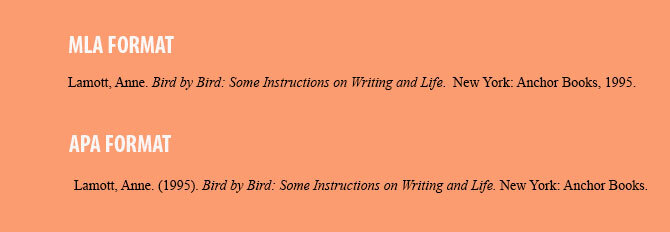
Anotuota bibliografija turi dar keletą dalių. Iš žodžio „anotacija“ reikšmės lengva suprasti. Pasak Merriam-Webster, anotacija yra tokia:
Pastaba, pridėta prie teksto, knygos, piešinio ir pan., kaip komentaras ar paaiškinimas.
Štai kaip atrodo įprasta anotuota bibliografija. Esu tikras, kad galite akimirksniu išskirti papildomas dalis, kurios yra skirtos jo įrėminimui.
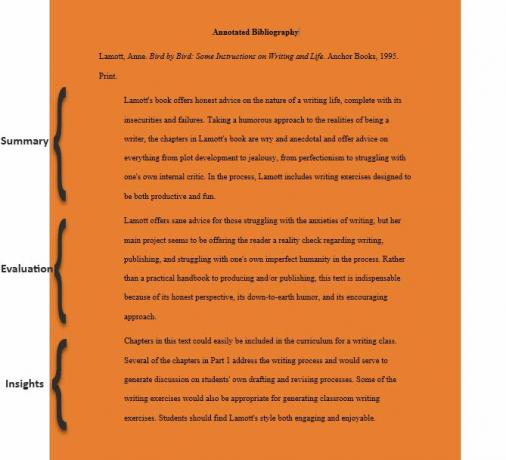
Kaip matote, aukščiau pateiktas pavyzdys prasideda įprastu bibliografiniu šaltiniu. Tada pateikiama santrauka ir aiškus šaltinio, kurį naudojote tyrinėdami savo temą, įvertinimas. Pridėjus savo santrauką ir analizę po pirminio ar antrinio šaltinio, tikslas yra apibrėžti temos sritį ir tai, kaip ji taikoma jūsų tyrimams. Kiekvieną kartą kurdami naują šaltinį turite pridėti komentarą.
Tai daug darbo. Tačiau šios jūsų pastangos padeda skaitytojui iš pirmo žvilgsnio rasti naudingos informacijos. Skaitytojui pasakojama, kaip kiekviena pasiskolinta informacija prisidėjo prie darbo eigos. Be to, jis kiekvienam atveria langą į jūsų mąstymą, susijusį su pasirinkta tema.
„Word“ naudojimas anotuotai bibliografijai sukurti
Lengviausias būdas sukurti anotuotą bibliografiją „Microsoft Word“? Norėdami sutaupyti laiko, naudokite šabloną.
Tačiau visada geriau sukurti jį nuo nulio ir patobulinti savo tyrimų rašymo įgūdžius. Tai nėra sunku, todėl nesusilaikykite. Turite nepamiršti jūsų tyrimui reikalingų dokumentų stiliaus. Tarp APA, AMA ir MLA stiliaus yra skiriamųjų skirtumų.
Aš ketinu sekti MLA (Modern Language Association) stilius ir parodykite, kaip penkiais pagrindiniais veiksmais sukurti gerai suformatuotą dokumentą „Microsoft Word“.
1. Sukurkite savo Word dokumentą. Eiti į Juostelė > Išdėstymas > Paraštės > Įprasta (1 colio paraštės iš visų pusių).
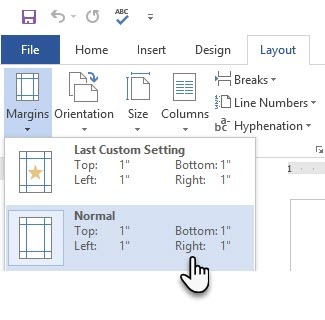
2. Nustatykite šriftą. MLA rekomenduoja serifinį šriftą (pvz., Times New Roman). Eiti į Pagrindinis puslapis > Šriftas ir pasirinkti Times New Roman ir 12 tšk. Taip pat eikite į Pastraipa sugrupuoti ir pasirinkti 2.0 dvigubų eilučių nustatymams.
Pradėkite anotuotą bibliografiją
3. Pasirinkite vietą. Anotuota bibliografija prasideda naujame puslapyje, kuris baigiasi jūsų tyrimo skyriais. Viršuje įveskite „Anotuota bibliografija“ ir sulygiuokite jį puslapio centre. Jis turėtų būti rašomas didžiosiomis raidėmis ir centre – ne paryškintas ar pabrauktas.
4. Pasirinkite savo šaltinius. Tyrinėkite ir įrašykite informaciją, susijusią su jūsų tema. A tinkamai suformatuota citata Palengvinkite rašymo darbus – 4 svetainės, kuriose galite nurodyti šaltiniusAtėjus laikui rašyti referatą, vienas didžiausių rūpesčių gali būti šaltinių citavimas. Valandas valandas praleidote naršydami prie kompiuterio ir puikiai sugalvojote kiekvieną žodį. Jūs keliaujate dėl... Skaityti daugiau pirmas ir jūs turite nurodyti savo šaltinį pagal MLA stilių.
Knygos MLA citavimo stilius atitinka šią pavyzdinę seką:
Autorius, A.A. Kursyvu parašykite darbo pavadinimą. Leidėjo miestas, valstija: leidėjas, išleidimo metai. Vidutinis.
Pavyzdys: Smithas, J. Tiesiog gera knyga, kurią galite cituoti. Niujorkas, NY: Cambridge University Press, 2016 m. Spausdinti.
Citata yra pati svarbiausia dalis – taigi religiškai laikykitės formato vadovaudamiesi stiliaus formato vadovu. Yra daug internetinių šaltinių, kuriuose išsamiau aprašomi populiarūs citavimo stiliai.
5. Įtraukite antrą eilutę. Antroje citatos eilutėje naudojama kabanti įtrauka, kad būtų galima pusę colio išstumti nuo kairiosios paraštės. Tiesiog paspauskite Enter pirmosios eilutės pabaigoje, tada paspauskite klavišą Tab, kad sukurtumėte pakabinamą įtrauką. Jį taip pat galite reguliuoti naudodami pakabinamą įtraukos žymeklį ant liniuotės. Taigi, jūsų citata atrodys taip:
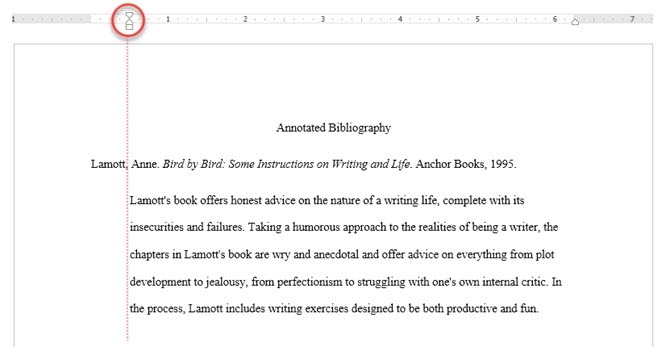
Kaip matote aukščiau, kiekviena atskira citata prasidės nuo 1 colio paraštės. Bet viskas nuo antrosios eilutės bus paslinkta 0,5 colio į dešinę.
Norėdami nustatyti pakabinamas įtraukas, taip pat galite eiti į Juostelė > Pastraipa > Spustelėkite ant Pastraipos nustatymų rodyklė kad būtų rodomas dialogo langas. Pagal Įtrauka, spustelėkite Specialusis > Pakabinamas. Pagal numatytuosius nustatymus pakabinama įtrauka nustatyta į 0,5 colio.
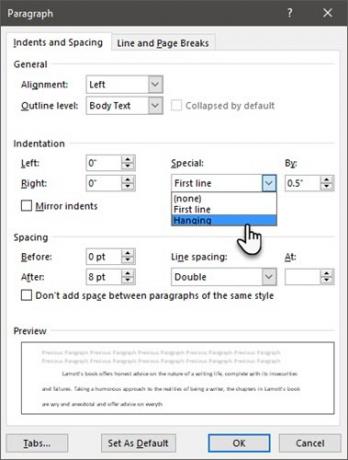
„Microsoft Word“ ne visada mėgsta tinkamai išdėstyti dalykus. Taigi, gali tekti pakoreguoti ranka ir įtraukti viską nuo antrosios eilutės.
Naudokite „Microsoft Word“ bibliografijos įrankį
„Microsoft Word“ turi integruotą bibliografijos įrankį, kurį galite naudoti citatoms tvarkyti. Ant Juostelė, eikite į Nuorodos skirtukas.
Viduje konors Citatos ir bibliografija grupę, spustelėkite šalia esančią rodyklę Stilius.
Spustelėkite stilių, kurį norite naudoti citatai ir šaltiniui, pvz. MLA.
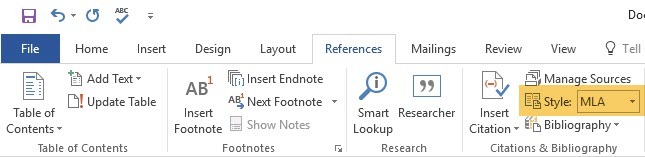
Pasirinkite vietą, kurioje norite pradėti citatą. Tada spustelėkite Įterpti citatą.
Išskleidžiamajame meniu galimos dvi parinktys.
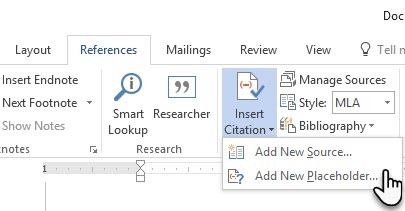
- Galite pridėti šaltinio informaciją citatai.
- Taip pat galite pridėti rezervuotąją vietą, kad vėliau galėtumėte sukurti citatą ir užpildyti šaltinio informaciją
Jei pasirinksite Pridėti naują šaltinį, įveskite visą citatos informaciją Sukurti šaltinį dėžė. Spustelėkite Gerai.
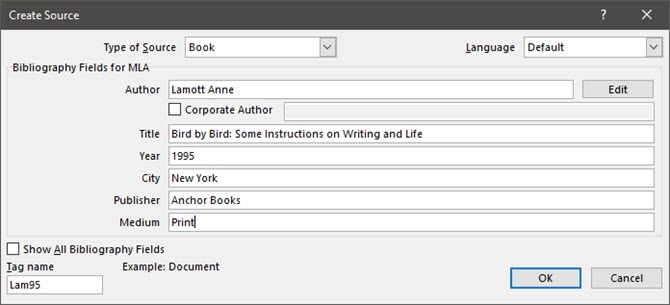
Galite peržiūrėti citatą Tvarkyti šaltinius dialogo langas.
„Microsoft Word“ taip pat padeda tvarkyti ilgą šaltinių sąrašą. Įgykite įgūdžių su tuo Nepakankamai naudojama „Microsoft Word“ funkcija 7 Nepakankamai naudojamos „Microsoft Word“ funkcijos ir kaip jomis naudotisAr nepastebite kai kurių naudingiausių „Microsoft Word“ funkcijų? Šioje programoje yra stebėtinai daug nepanaudotų įrankių ir parinkčių. Mes atkasėme septynis ir parodysime, kaip juos naudoti. Skaityti daugiau ir sutaupyk sau laiko. The „Office“ palaikymo puslapis taip pat paaiškina bibliografijų smulkmenas.
Taip pat galite naudoti internetinius citatų generatorius, nors tai padaryti patiems yra daugiau naudos.
Parašykite anotaciją
Dar kartą priminsiu: anotacija prasideda po citata. Anotuotas tekstas taip pat įtrauktas po citata. Pirmoji citatos eilutė, prasidedanti autoriaus pavarde, yra vienintelis tekstas, likęs visoje bibliografijoje.
Įtrauktos pastraipos priklausys nuo jūsų bibliografijos tikslo. Kai kurios anotacijos gali apibendrinti, kai kurios gali analizuoti šaltinį, o kai kurios gali pateikti nuomonę apie nurodytas idėjas. Kai kurios anotacijos gali apimti visas tris pastraipas. Trumpai: jis gali būti aprašomasis, analitinis arba kritinis. Bet tai vyksta pagal tam tikrą tvarką…
- Pirma pastraipa yra šaltinio santrauka.
- Antroji pastraipa yra šaltinio įvertinimas.
- Paskutinėje pastraipoje galima pažvelgti į pradinės medžiagos svarbą tyrimui.
MLA stiliuje anotuotos bibliografijos turi būti išdėstytos abėcėlės tvarka pagal pirmojo autoriaus, paminėto kiekvienoje citatoje, pavardes. Taigi, tiesiog nukopijuokite ir įklijuokite kiekvieną komentarą tinkama tvarka.
Keletas MLA stiliaus šaltinių
Vienas geriausių vaizdo įrašų, kuriuos galėjau rasti „YouTube“, kuriame išsamiai paaiškinamas visas procesas, yra iš „mistersato411“:
Taip pat naudinga šias dvi oficialias dokumentų svetaines pažymėti.
- APA stilius
- MLA stiliaus centras
The Purdue internetinė rašymo laboratorija yra naudingas šaltinis norint greitai suprasti stiliaus formatus.
Ar sunku parašyti anotuotą bibliografiją?
Tyrimas yra sunkioji dalis. Neapsunkinkite tyrimo pavertimo norimu formatu, nei turėtų būti. Tikrai taip nėra. Akademikai tai pavertė kažkuo mistišku!
Tiesiog atkreipkite dėmesį į smulkmenas. Jei esate pripratę prie APA stiliaus, perėjimas prie MLA stiliaus gali sukelti klaidų. Tai gali būti skirtumas tarp paglostymo per nugarą ar raudonos žymės.
Taigi, kaip ir visur, praktika daro tobulą. Jei esate Word naujokas, skirkite laiko išmokti visų gudrybių „Office“ rinkinys turi savo rankovę. Ir prisimink, automatinės citavimo programos 5 automatinės citavimo programos, kurios palengvina bibliografijų rašymąNemokama internetinė bibliografija ir citavimo įrankiai palaiko bet kokį rašymą. Šios programos taip pat taupo jūsų laiką naudodamos automatines citatas. Skaityti daugiau gali palengvinti bibliografijų rašymą.
Saikat Basu yra interneto, „Windows“ ir produktyvumo redaktoriaus pavaduotojas. Pašalinęs MBA ir dešimt metų trukusios rinkodaros karjeros nešvarumus, dabar jis aistringai padeda kitiems tobulinti pasakojimo įgūdžius. Jis ieško dingusio Oksfordo kablelio ir nekenčia blogų ekrano kopijų. Tačiau fotografijos, Photoshop ir produktyvumo idėjos nuramina jo sielą.

